مواد جي جدول
پڪ ناهي ته ڪهڙو رنگ ميلاپ بهتر نظر اچي ٿو؟ هتي صرف هڪ رنگ آهي جنهن ۾ مناسب نه آهي ۽ توهان ان کي تبديل ڪرڻ چاهيو ٿا پر ڪو به اشارو نه آهي ڪهڙو اختيار؟ مان مڪمل طور تي سمجهان ٿو، اهو هر گرافڪ ڊيزائنر لاء جدوجهد آهي، خاص طور تي جڏهن توهان پهريون ڀيرو شروع ڪيو.
خوش قسمت توهان، اڄ Adobe Illustrator پنهنجي ٽولز ۽ فيچرز کي وڌيڪ استعمال ڪندڙ-دوست بڻائي ڇڏيو آهي مثال طور ڏهه سال اڳ جڏهن مان گرافڪ ڊيزائن جو شاگرد هئس.
رنگ بدلائڻ بدران هڪ هڪ ڪري رنگ بدلائڻ جي جيئن مون کي ڪرڻو هو، هاڻي توهان رنگ تبديل ڪري سگهو ٿا تمام آساني سان Recolor فيچر جي مهرباني. خير، مون کي اهو چوڻ آهي ته eyedropper اوزار هميشه واقعي مددگار ثابت ٿيو آهي.
جيڪڏهن توهان هڪ هارڊ ڪور فري اسپرٽ ڊزائينر آهيو، ته ٿي سگهي ٿو ته رنگ چنار سان اصل رنگ جا سويچ ٺاهڻ توهان لاءِ هڪ بهتر آپشن آهي.
بهرحال، اڄ توهان Adobe Illustrator ۾ شين جو رنگ تبديل ڪرڻ جا چار مختلف طريقا سکندا انهن لاجواب فيچرز سان گڏ ڪجهه ڪارائتو تجويزون.
وڌيڪ اُداس کان سواءِ، اچو ته اندر وڃون!
Adobe Illustrator ۾ ڪنهن شئي جو رنگ تبديل ڪرڻ جا 4 طريقا
نوٽ: اسڪرين شاٽ Illustrator CC 2021 Mac ورزن مان ورتا ويا آهن. ونڊوز يا ٻيون ورجن ٿورو مختلف نظر اچن ٿا.
ڇا توھان آرٽ ورڪ جي مختلف ورزن تي ڪم ڪري رھيا آھيو، يا رڳو ڪنھن شئي جو مخصوص رنگ تبديل ڪرڻ چاھيو ٿا، توھان کي ھڪڙو رستو ملندو.
1. ٻيهر رنگ وارو آرٽ ورڪ
ڪيترو آسان! جيڪڏهن توهان ڪوشش نه ڪئي آهيAdobe Illustrator جي آرٽ ورڪ فيچر کي ٻيهر رنگ ڏيو، توهان کي گهرجي. اھو بھترين طريقو آھي توھان استعمال ڪري سگھوٿا جيڪڏھن توھان چاھيو ٿا ڪنھن شئي جي پوري رنگ اسڪيم کي تبديل ڪريو.
قدم 1 : اھي شيون چونڊيو جيڪي توھان رنگ تبديل ڪرڻ چاھيو ٿا. ڪيترن ئي شين کي چونڊڻ لاءِ شفٽ کي دٻايو، يا جيڪڏهن توهان سڀني شين کي چونڊڻ چاهيو ٿا ته Command + A کي دٻايو.
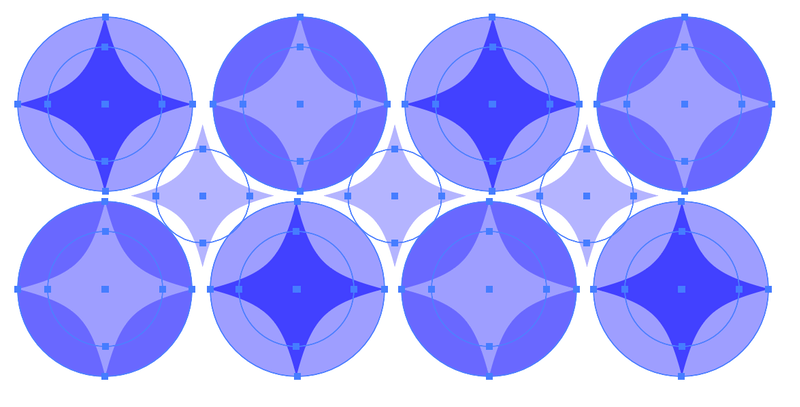
جڏهن توهان جو اعتراض چونڊيو ويندو، توهان کي پراپرٽيز پينل تي هڪ Recolor بٽڻ نظر ايندو.
قدم 2 : ڪلڪ ڪريو ٻيهر رنگ بٽڻ.
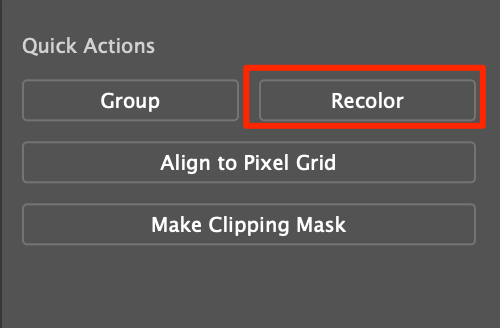
توهان کي رنگن جي ايڊيٽنگ ونڊو نظر ايندي ۽ توهان جي آرٽ ورڪ جو اصل رنگ رنگ واري ڦيٿي تي ڏيکاريل هوندو.
12>0>8>قدم 3: ھاڻي ڪجھ شيون آھن جيڪي توھان ڪري سگھوٿا رنگ تبديل ڪرڻ لاءِ.جيڪڏهن توهان سڀني شين جو رنگ تبديل ڪرڻ چاهيو ٿا، رنگ جي هينڊلز مان هڪ تي ڪلڪ ڪريو ۽ ڇڪيو جيستائين توهان پنهنجو مثالي رنگ نه ڳوليو.

جيڪڏهن توهان هڪ مخصوص رنگ تبديل ڪرڻ چاهيو ٿا، ڪلڪ ڪريو لنڪ Unlink harmony Colors icon. توھان رنگن کي ڳنڍي سگھو ٿا ۽ انھن کي انفرادي طور تبديل ڪري سگھو ٿا.
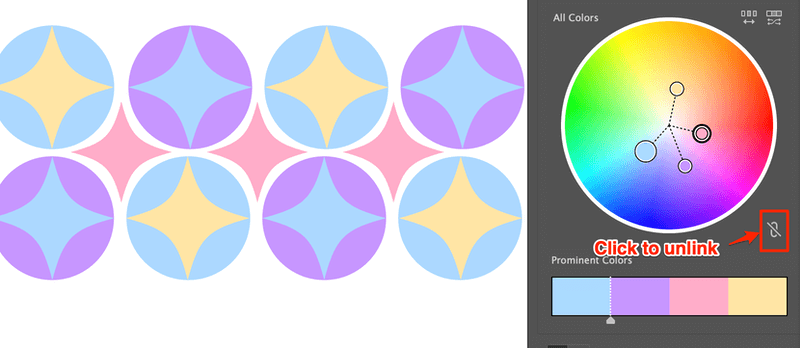
تجويز: وڌيڪ ايڊيٽنگ جا اختيار موجود آهن جڏهن توهان اڻ ڳنڍيل رنگ تي ساڄي ڪلڪ ڪندا آهيو، ۽ توهان هميشه ايڊٽ ڪرڻ لاءِ وڃي سگهو ٿا Advanced آپشنز ۾.
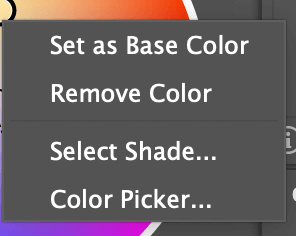
جڏهن توهان هڪ مخصوص رنگ ۾ ترميم ڪريو ٿا، اهو خراب خيال ناهي ته صحيح ڪلڪ ڪريو، ڇانو چونڊيو، ۽ پوء ان کي مخصوص رنگ ونڊو ۾ تبديل ڪريو.
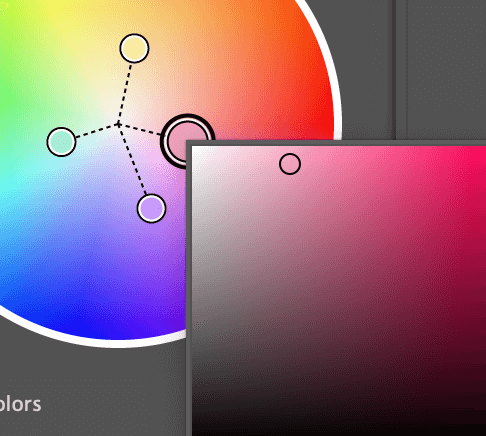
آخري قدم آهي، مزيدار ترميم ڪريو!
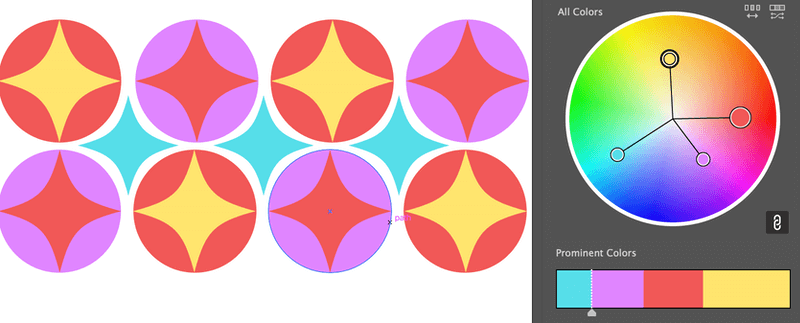
2. رنگ چونڊيندڙ
قدم 1 : چونڊيو اعتراض. مثال طور، مون چونڊيوان جي رنگ کي تبديل ڪرڻ لاء وچ ۾ نيري چمڪندڙ شڪل.
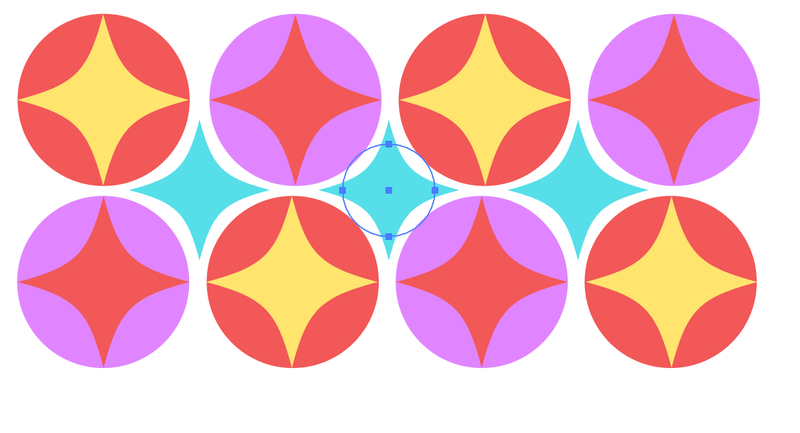
قدم 2 : توهان جي اسڪرين جي کاٻي پاسي ٽول بار ۾ (رنگ) Fill تي ڊبل ڪلڪ ڪريو.

هڪ رنگ چونڊيندڙ ونڊو پاپ اپ ٿيندي.
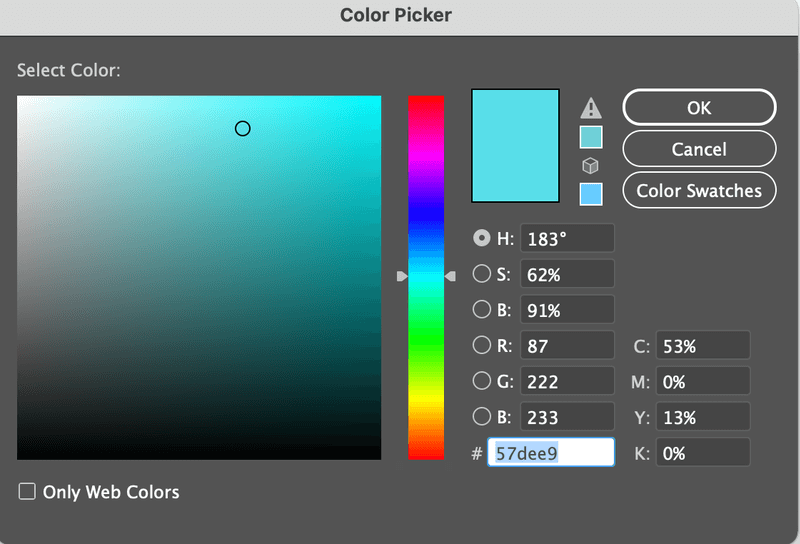
قدم 3 : رنگ چونڊڻ لاءِ دائري کي منتقل ڪريو يا حاصل ڪرڻ لاءِ رنگ هيڪس ڪوڊ داخل ڪريو هڪ خاص رنگ.
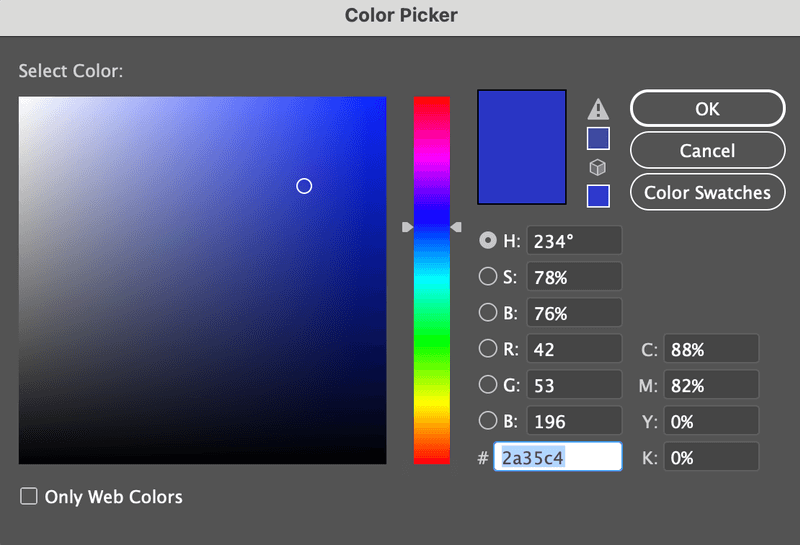
قدم 4 : ڪلڪ ڪريو OK .
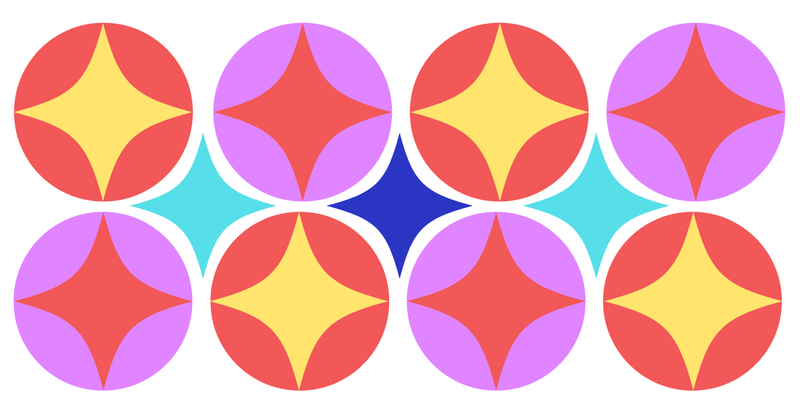
3. Eyedropper اوزار
هي هڪ سٺو آهي اختيار جيڪڏهن توهان وٽ نمونا رنگ تيار آهن. مثال طور، هتي منهنجو نمونو رنگ وچ ۾ نيري چمڪندڙ شڪل آهي ۽ مان ان جي اڳيان ٻن شڪلين جي رنگ کي ساڳئي رنگ ۾ تبديل ڪرڻ چاهيان ٿو.
قدم 1 : اعتراض چونڊيو.
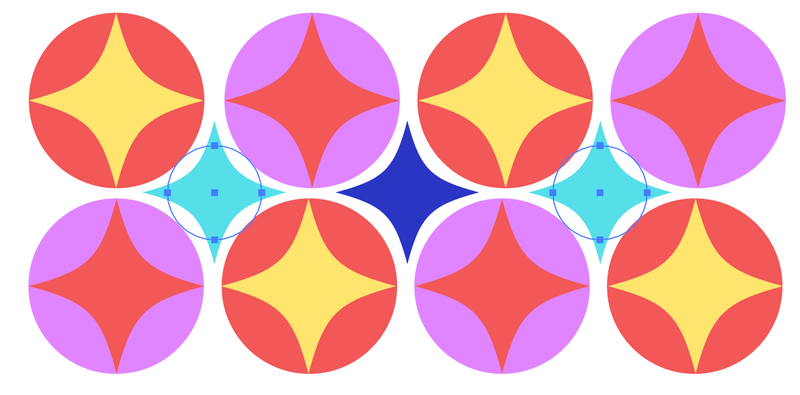
قدم 2 : منتخب ڪريو Eyedropper اوزار ( I ).

قدم 3 : نموني رنگ ڳوليو ۽ نموني رنگ واري علائقي تي ڪلڪ ڪريو.
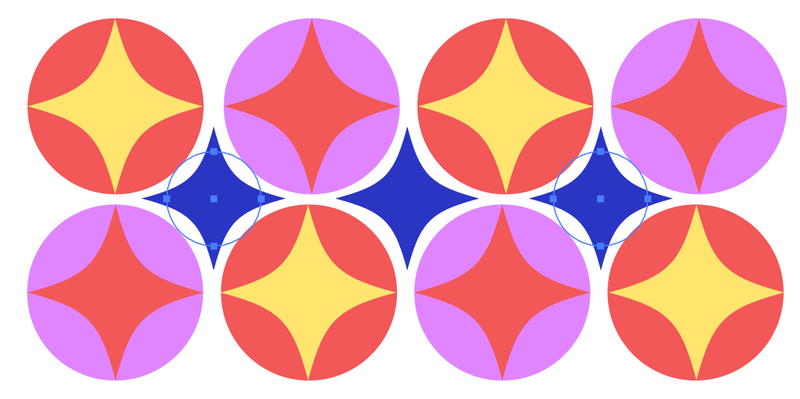
4. رنگ جي درجي بندي
تھوڙو فينشير حاصل ڪرڻ سان، توھان پڻ ڪري سگھو ٿا اصل رنگ کي گريڊينٽ ۾ تبديل ڪريو.
قدم 1 : اعتراض چونڊيو.
قدم 2 : منتخب ڪريو گريڊئينٽ ٽول ( G )، يا صرف Fill جي هيٺان gradient آپشن تي ڪلڪ ڪريو.

قدم 3 : رنگن کي چونڊڻ لاءِ گريڊيئنٽ سلائڊرن تي ڪلڪ ڪريو ۽ گريڊيئينٽ اثر ٺاهڻ لاءِ چوڌاري وڃو جيڪو توهان چاهيو ٿا. ھڪڙو آسان اختيار آھي eyedropper اوزار استعمال ڪندي توھان جي گريجوئيٽ اثر لاءِ نمونا رنگ چونڊڻ لاءِ.

سوال؟
هيٺ ڪجهه عام سوال آهن توهان جي ساٿي ڊزائنر دوستن ايڊوب ۾ رنگن کي ٻيهر رنگ ڏيڻ بابت پڇيونقش نگار. توهان شايد انهن کي چيڪ ڪرڻ چاهيندا.
ویکٹر تصوير جو صرف هڪ رنگ ڪيئن بدلجي؟
سڀ کان پهريان، شئي کي غير گروپ ڪريو، ۽ توهان رنگ چنيندڙ يا آئڊروپر ٽول استعمال ڪندي ڪنهن شئي جو هڪ رنگ تبديل ڪري سگهو ٿا. جيڪڏھن توھان چاھيو ٿا ته ھڪڙي رنگ جا سڀ عنصر تبديل ڪريو، مٿي Recolor جو طريقو استعمال ڪريو، همراهيءَ جي رنگن کي ڳنڍيو، ۽ ھڪ مخصوص رنگ کي ايڊٽ ڪريو.
Illustrator ۾ ھڪڙو رنگ ختم ڪرڻ جو ڪو طريقو آھي؟
ها، توهان Illustrator ۾ سڀ هڪ رنگ ختم ڪري سگهو ٿا ۽ اهو تمام آسان آهي. شفٽ کي دٻايو، مخصوص رنگ جون شيون چونڊيو جيڪي توھان ختم ڪرڻ چاھيو ٿا، ۽ پنھنجي ڪيبورڊ تي حذف ڪريو کي دٻايو. جيڪڏهن توهان جا رنگ شيون گروپ ٿيل آهن، توهان کي پهريان انهن کي غير گروپ ڪرڻو پوندو.
Illustrator ۾ منهنجا رنگ جا سويچ ڪٿي آهن؟
جيڪڏهن توهان پنهنجي Illustrator ڊاڪيومينٽ جي ساڄي پاسي رنگن جا سويچ نه ٿا ڏسو، ته توهان ان کي جلدي سيٽ ڪري سگهو ٿا. اوور هيڊ مينيو ڏانھن وڃو ونڊو > Swatches ، اهو ڏيکاريندو ٻين ٽول پينل سان گڏ ساڄي هٿ پاسي.
توهان سويچ لائبريري مينيو مان به وڌيڪ نمونا ڳولي سگهو ٿا، يا پنهنجا پنهنجا سويچ ٺاهي ۽ انهن کي مستقبل جي استعمال لاءِ محفوظ ڪري سگهو ٿا.
آخري خيال
مٿي ڏنل هر طريقو خاص ڪمن تي ان جو فائدو آهي. مثال طور، مان اڃا تائين حيرت انگيز آهيان Recolor خصوصيت کان ڇو ته اهو مون کي وقت بچائيندو آهي جڏهن مختلف نسخن جا عڪس ٺاهي رهيا آهن.
مون کي نظر اچي ٿو آئيڊروپر جو اوزار رنگن جي سويچز ٺاهڻ لاءِ، جيڪومان برانڊ ڊيزائن لاءِ وقت جو 99٪ استعمال ڪريان ٿو.
رنگ چونڊيندڙ ۽ تدريسي اوزار توهان کي مفت ۾ وهڻ ڏين ٿا. منهنجو مطلب آهي، توهان جي تخليق جي ڳولا ڪريو.

